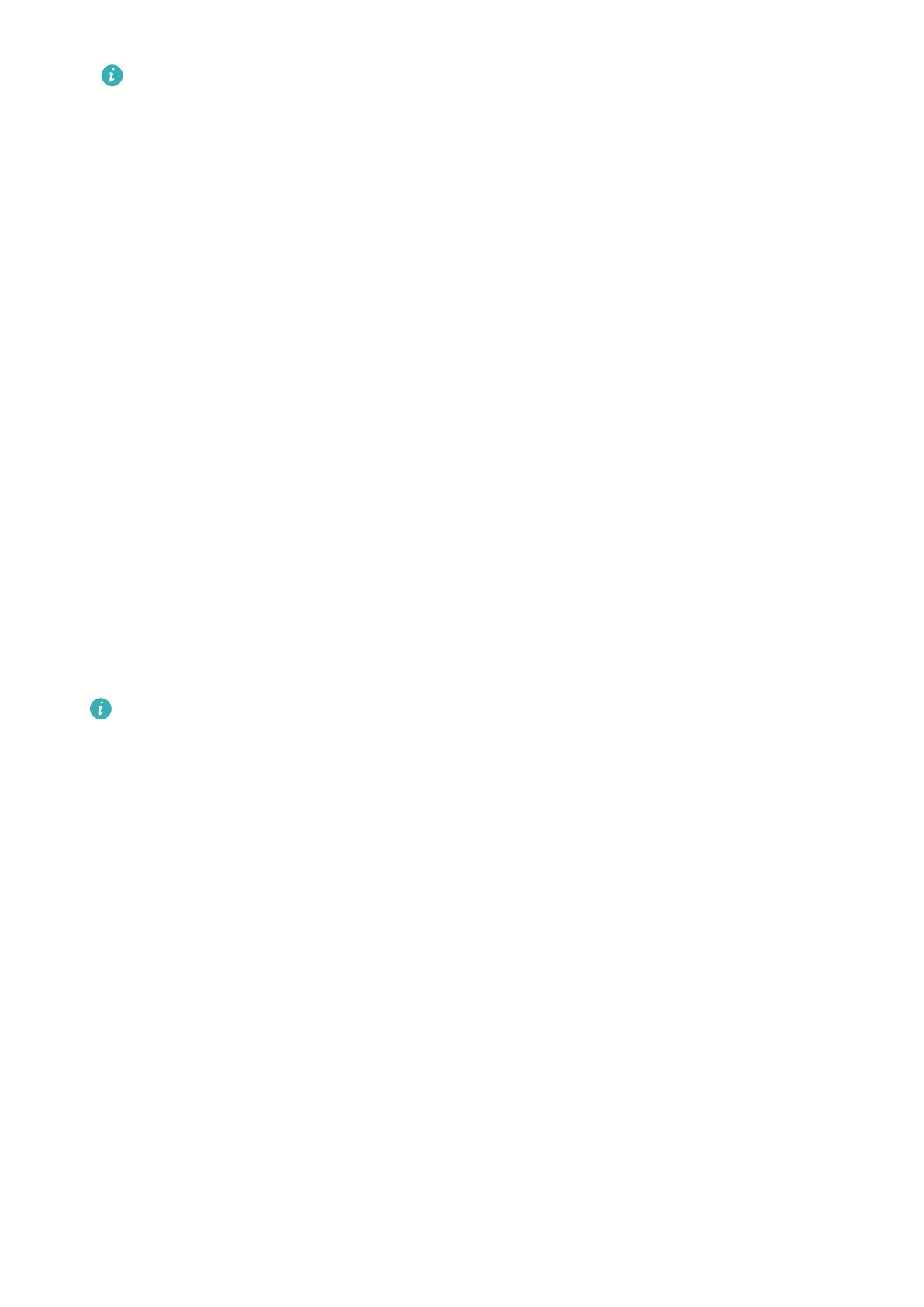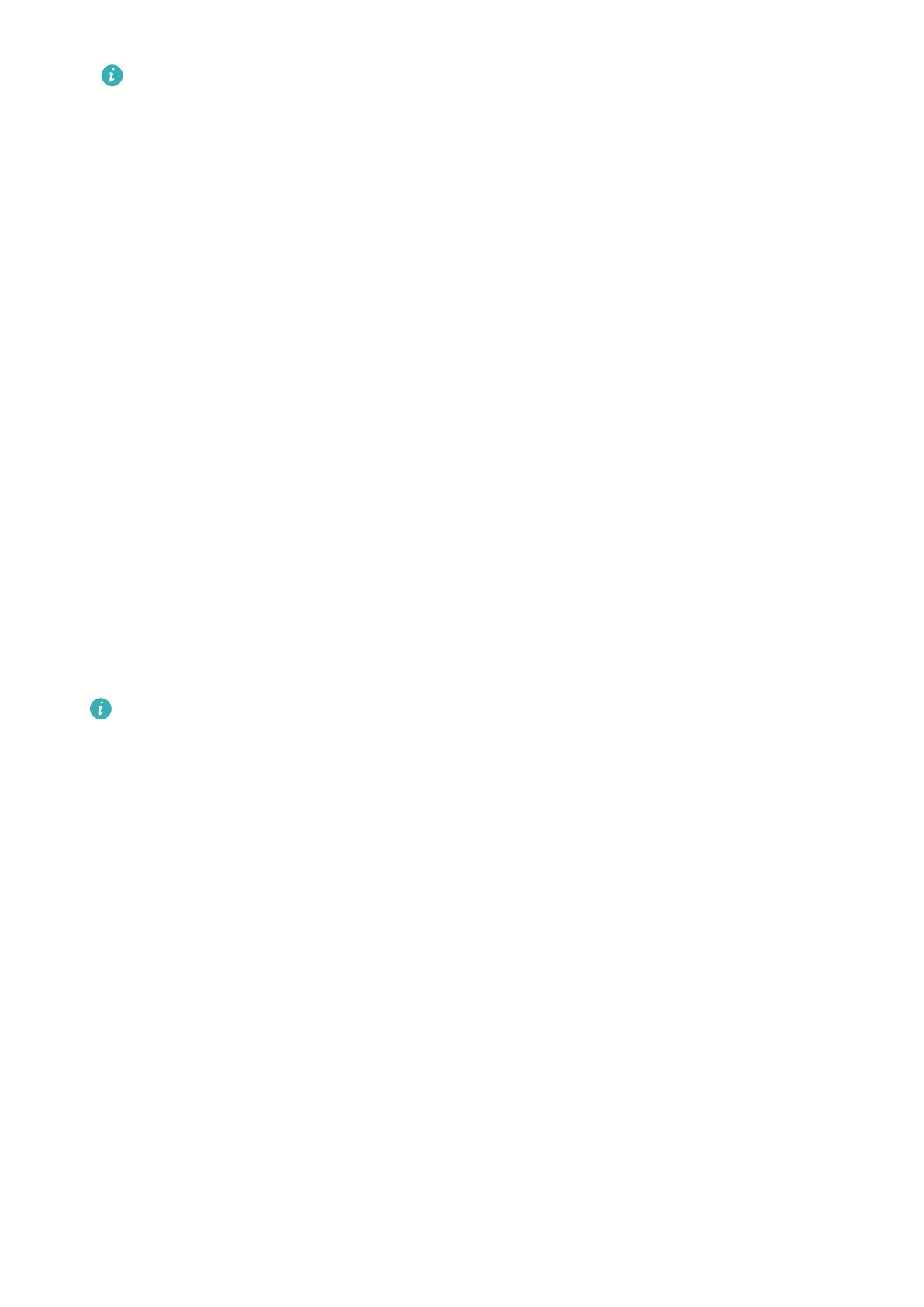
• Po dokončení párování se na obrazovce zařízení zobrazí ikona. Synchronizace
důležitých informací z telefonu (například datum a čas) bude trvat asi 2 sekundy.
• Na obrazovce zařízení se zobrazí jiná ikona, která vás informuje, že párování selhalo,
a po 2 sekundách se vrátí na obrazovku spuštění.
Oznámení
Po zapnutí může zařízení synchronizovat oznámení zobrazená ve stavovém řádku telefonu s
vaším zařízením.
Se zařízením lze synchronizovat následující oznámení z telefonu: SMS zprávy, zmeškané
hovory, kalendář a aplikace sociálních sítí třetích stran, včetně WeChat a QQ.
• Zapnutí oznámení: Otevřete aplikaci Huawei Zdraví, přejděte na obrazovku nastavení
zařízení, klepněte na možnost Oznámení, zapněte možnost Oznámení a zapněte přepínače
pro vámi preferované aplikace.
Abyste mohli přijímat oznámení z aplikací, můžete oznámení také zapnout v Nastavení
telefonu. Například uživatelé telefonů se systémem EMUI 8.1.0, by měli postupovat
následovně: Přejděte do nabídky Nastavení > Aplikace a oznámení > Správa upozornění,
klepněte na aplikaci, pro kterou chcete přijímat oznámení, a zapněte možnost Povolit
oznámení a Zobrazit ve stavovém řádku.
• Vypnutí oznámení: Otevřete aplikaci Huawei Zdraví, přejděte na obrazovku nastavení
zařízení, klepněte na možnost Oznámení a poté vypněte možnost Oznámení.
• Zařízení bude přijímat oznámení, ale nebude vás upozorňovat během cvičení, v
režimu Nerušit nebo režimu spánku. Potažením prstem nahoru po domovské
obrazovce si zobrazíte zprávy.
• Pokud používáte aplikaci chatu, zprávy se do zařízení odesílat nebudou. Například
zprávy na obrazovce chatu v aplikaci WhatsApp se nebudou do zařízení zasílat.
• Po zapnutí funkce Připomenutí odpojení Bluetooth vaše zařízení zavibruje, když bude
připojení Bluetooth odpojeno. Ujistěte se, že je vaše zařízení připojeno k vašemu
telefonu.
Změna ciferníků
• Metoda 1: Klepněte na domovskou obrazovku, podržte ji, dokud zařízení nezačne vibrovat,
a potažením procházejte náhledy. Klepnutím na ciferník jej použijete.
• Metoda 2: V zařízení přejděte do nabídky Nastavení. > Displej > Ciferník, klepněte na
upřednostňovaný ciferník a nainstalujte jej.
• Metoda 3: Otevřete aplikaci Huawei Zdraví, přejděte do nabídky Zařízení > Ciferník > Další
a pod upřednostňovaným ciferníkem klepněte na možnost INSTALOVAT. Po instalaci se
ciferník automaticky přepne na vybraný. Případně můžete klepnutím na nainstalovaný
Začínáme
4